TUTORIAL N° 2
Modéliser une bouteille avec son étiquette
avec "truespace 3.1"
Nous allons modéliser une bouteille avec son étiquette en utilisant les techniques d'enroulement et les rectangles de matière (outils de truespace 3.1).
Tout d'abord, placez-vous
en vue de dessus et avec l'outil courbe ![]() , vous allez déssiner le profil de votre bouteille comme ci-dessous
:
, vous allez déssiner le profil de votre bouteille comme ci-dessous
:

Vous pouvez réajuster
la forme de votre profil en "jouant" sur les points verts (déplacement
et pivotement).
Sélectionnez
à présent l'outil "enroulement" ![]() .
.
Faîtes apparaître
le panneau de réglage de cet outil par un clic droit, puis entrez
vos valeurs de réglages.
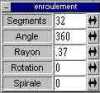
Pour le rayon, l'axe
(de couleur verte) doit correspondre au bord du profil.
Vous pouvez déplacer
cet axe avec la souris ou directement au clavier dans le panneau de réglage.
Cela devrait donner un figure semblable à celle ci-dessous.

Cliquez ensuite sur l'outil "enroulement" et votre bouteille est presque réalisée.

Sélectionnez
l'outil "sélection"![]() et cliquez sur votre objet : maintenant votre bouteille est modélisée
! Vous obtiendrez une figure semblable à celle ci-dessous.
et cliquez sur votre objet : maintenant votre bouteille est modélisée
! Vous obtiendrez une figure semblable à celle ci-dessous.
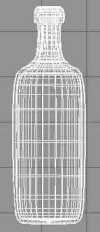
Reste maintenant à appliquer une texture vert-bouteille que vous allez créer directement depuis l'interface de truespace. Sélectionnez d'un clic gauche l'outil "remplissage" (entonnoir) et d'un clic droit vous accèdez aux différents réglages de votre texture.

Vous accédez
aux différents panneaux de réglage de votre matière
en cliquant droit sur l'entonnoir.
Vous allez à
présent cliquer sur l'outil "rectangle de matière" ![]() .
.
Puis d'un clic droit
vous accédez au panneau suivant :

Cliquez sur le bouton
"Nouv." ce qui permet de créer un nouveau rectangle de matière.
Le bouton en haut à gauche permet de déplacer ce rectangle
avec le bouton gauche de la souris. En cliquant sur le bouton droit vous
pouvez restreindre le mouvement sur l'axe U ou V. Toujours dans ce même
panneau, en cliquant sur le bouton à côté, vous pouvez
redimensionner votre rectangle de matière. Pour peindre celui-ci
il suffit d'utiliser le bouton "entonnoir". La procédure est la
même que pour peindre un objet. Dans notre cas, on a chargé
une texture "étiqvin11" (étiquette) que l'on a réalisé
avant dans un logiciel de 2D.
Vous pouvez bien-sûr
scanner une véritable étiquette d'une bonne bouteille de
votre cave !

Et voilà notre
bouteille est terminée !
Sauvegardez cet objet
afin de l'inclure dans une scène future.

(tutorial réalisé par Joël LINTZ)